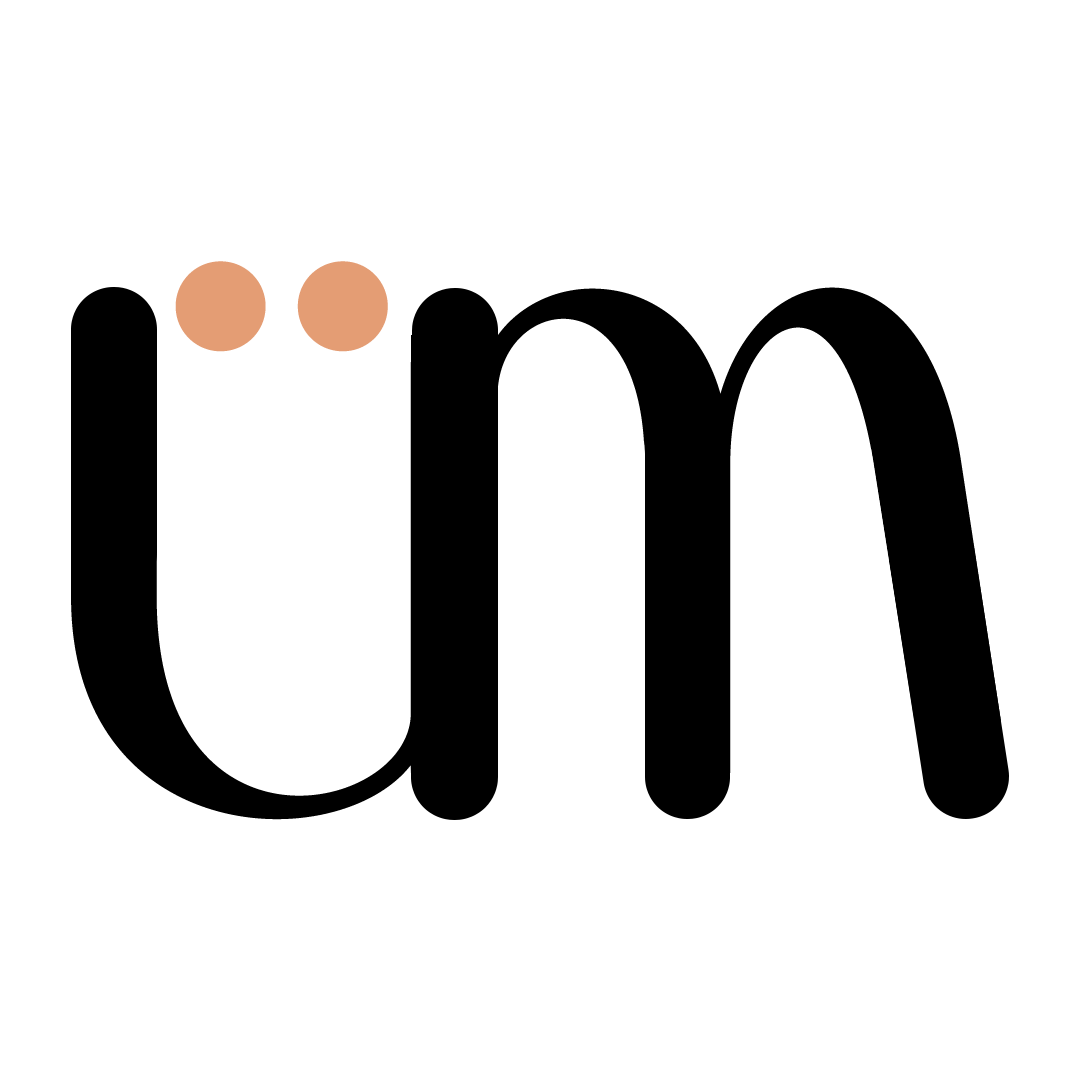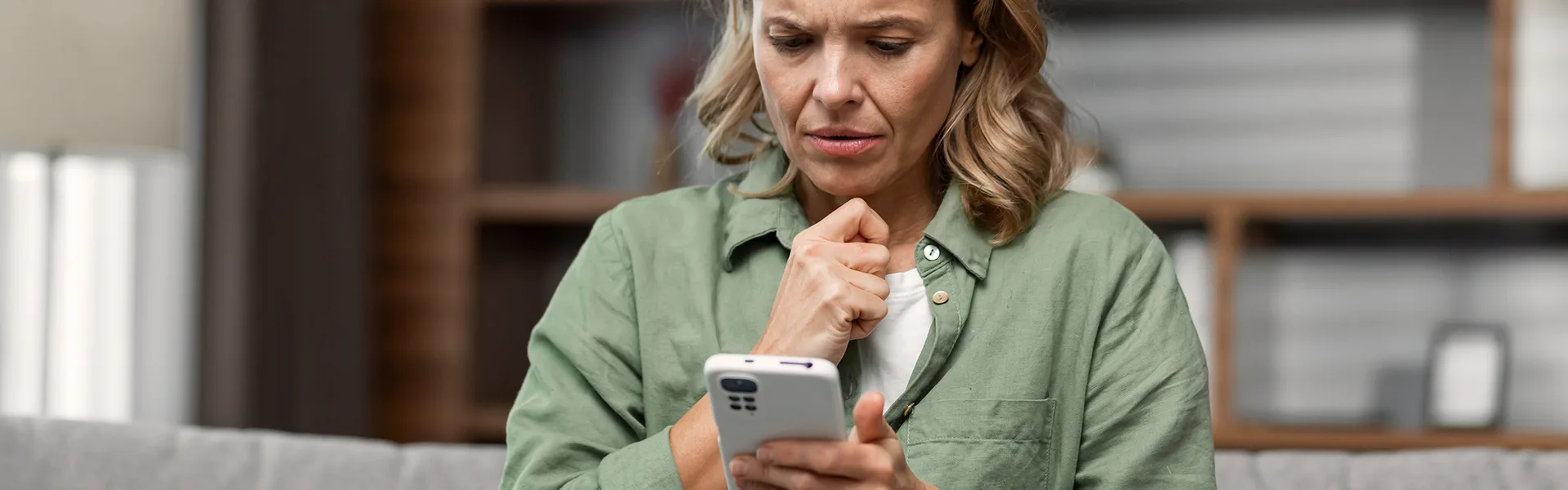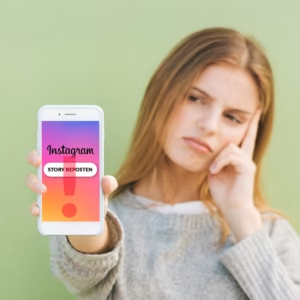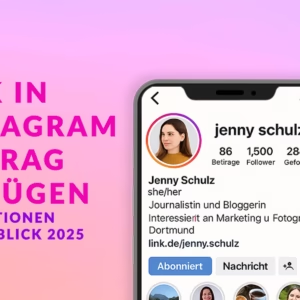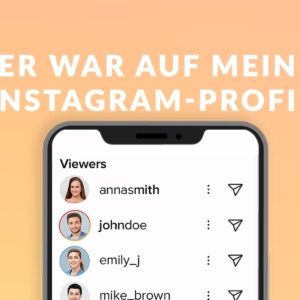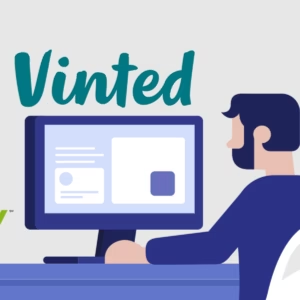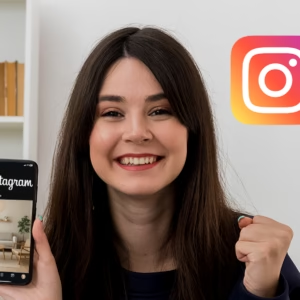Wenn der Facebook Messenger plötzlich keine Benachrichtigungen mehr sendet, kann das schnell frustrierend werden – besonders, wenn man auf wichtige Nachrichten wartet. Die App läuft scheinbar normal, doch neue Mitteilungen tauchen weder als Hinweis noch direkt im Chat auf. Dieses Problem betrifft viele Nutzer, unabhängig davon, ob sie ein iPhone oder ein Android-Gerät verwenden. In diesem Beitrag zeige ich dir, woran es liegen kann, wenn Messenger Nachrichten nicht angezeigt werden, und wie du die Benachrichtigungen schnell wieder zum Laufen bringst.
- 1. Benachrichtigungen für Messenger aktiviert?
- 2. Stören-Modus ausgeschaltet?
- 3. Einzelne Chats stummgeschaltet?
- 4. Cache leeren (Android)
- 5. Messenger aktualisieren oder neu installieren
- 6. Hintergrunddaten und Akku-Einstellungen prüfen
- 7. Klingelton- und Lautstärkeeinstellungen prüfen
- Fazit: Messenger-Nachrichten wieder sichtbar machen
1. Benachrichtigungen für Messenger aktiviert?
Klingt banal, aber oft liegt genau hier der Haken. Geh in die Einstellungen deines Smartphones, such nach Messenger, und überprüfe, ob Benachrichtigungen erlaubt sind. Auf Android findest du die Option meist unter „Apps“ → „Messenger“ → „Benachrichtigungen“. Auf dem iPhone geht’s über „Einstellungen“ → „Messenger“ → „Mitteilungen“. Aktiviere alles, was nach „anzeigen“ oder „erlauben“ klingt – vor allem Banner, Töne und Sperrbildschirm.
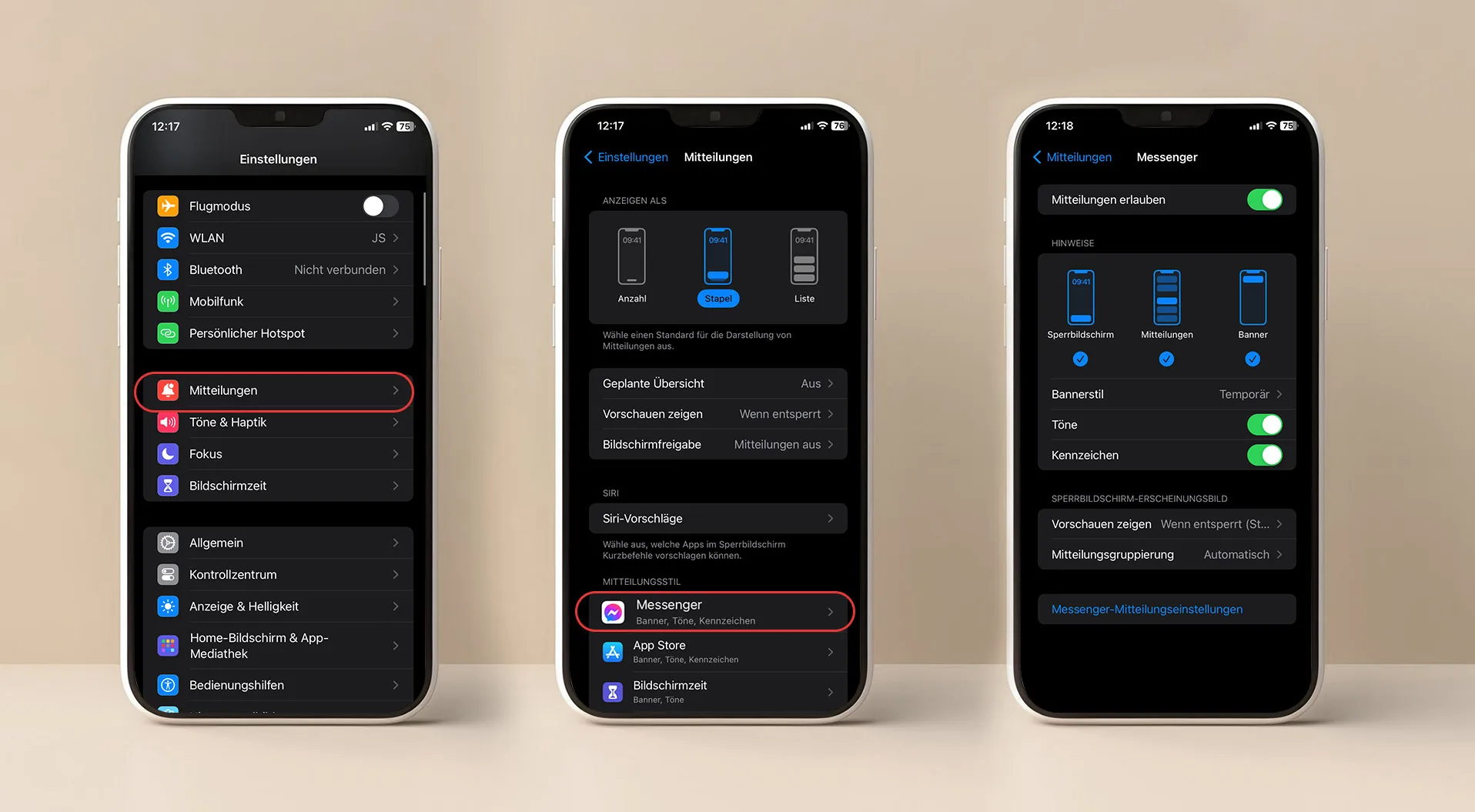
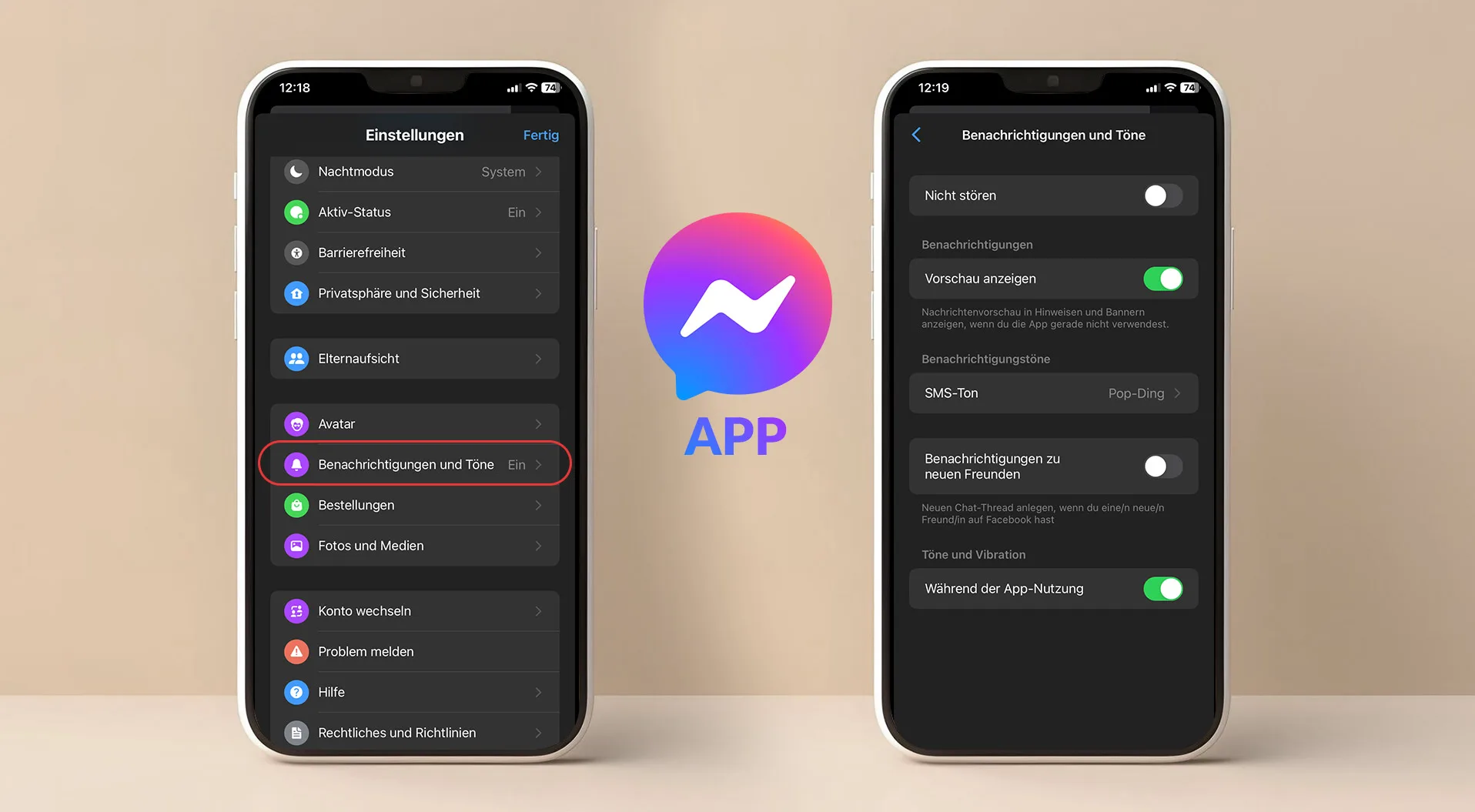
2. Stören-Modus ausgeschaltet?
Der „Nicht stören“-Modus kann sämtliche Benachrichtigungen blockieren – auch vom Messenger. Auf dem iPhone erkennst du das Symbol als kleinen Mond im Kontrollzentrum. Einfach antippen, um den Modus zu deaktivieren. Bei Android funktioniert das ähnlich: Wische vom oberen Bildschirmrand nach unten und such nach dem „Nicht stören“-Symbol. Ist es aktiviert, tipp drauf, um es auszuschalten.

3. Einzelne Chats stummgeschaltet?
Wenn Messenger Nachrichten nicht angezeigt werden, könnte es daran liegen, dass du versehentlich bestimmte Chats stummgeschaltet hast. Öffne die App und schau, ob neben dem Chat ein kleines durchgestrichenes Glocken-Symbol erscheint. In dem Fall einfach den Chat öffnen, auf das Profilbild tippen und „Stummschaltung aufheben“ auswählen. Schon sollte die Messenger Nachricht wieder angezeigt werden.
4. Cache leeren (Android)
Auf Android kann ein voller oder beschädigter Cache dafür sorgen, dass im Messenger keine Benachrichtigung mehr kommt. Geh in die Einstellungen → Apps → Messenger → Speicher und tipp auf „Cache leeren“. Keine Sorge, deine Nachrichten bleiben erhalten – nur der temporäre Speicher wird bereinigt.
5. Messenger aktualisieren oder neu installieren
Veraltete App-Versionen oder kleine Software-Fehler können verhindern, dass du Benachrichtigungen bekommst. Öffne den App Store oder Google Play Store, such nach Facebook Messenger und schau, ob ein Update verfügbar ist. Hilft das nicht, deinstalliere die App und lade sie erneut herunter. Das hat bei mir persönlich Wunder gewirkt.
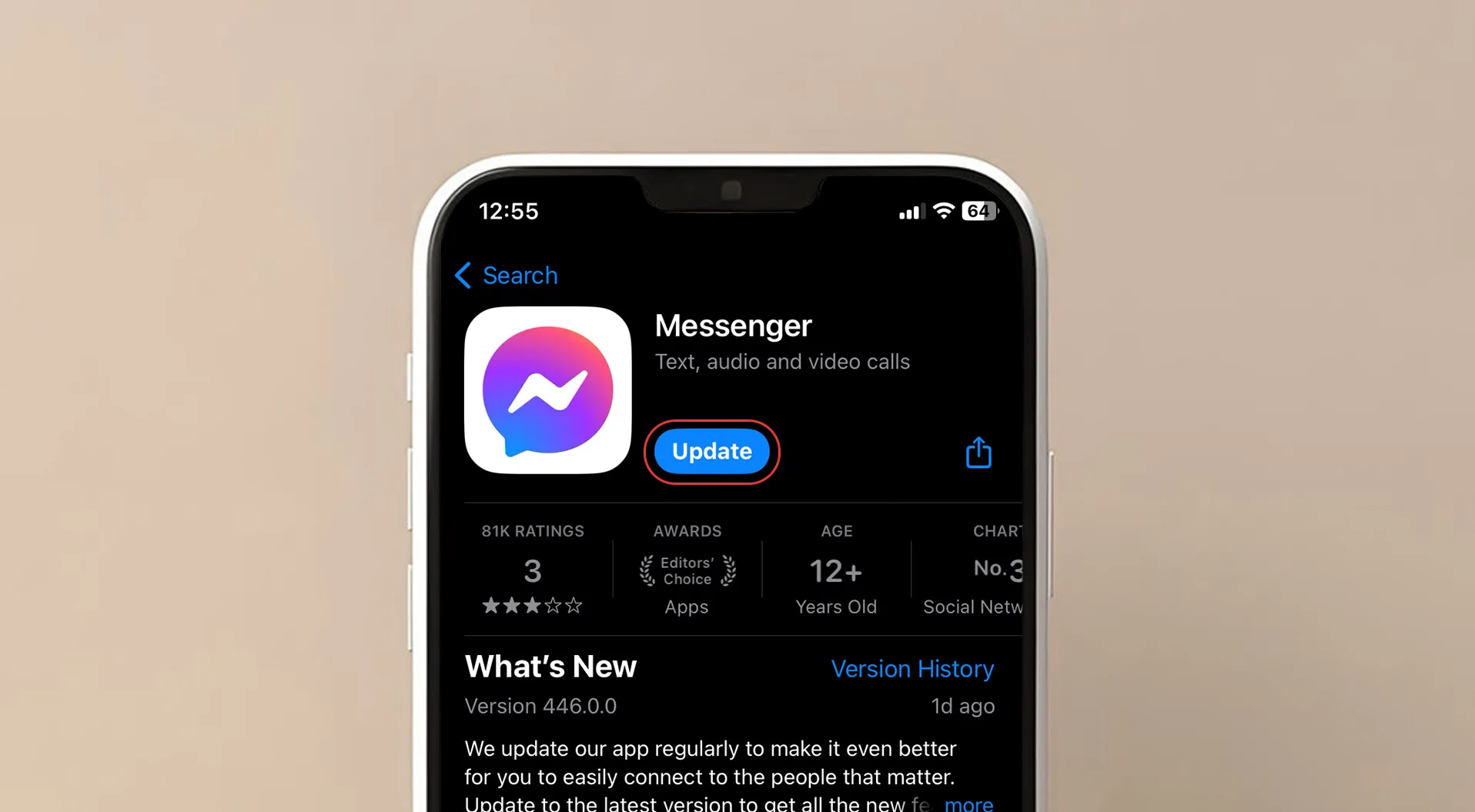
6. Hintergrunddaten und Akku-Einstellungen prüfen
Wenn dein Handy den Messenger im Hintergrund stoppt, kommen keine Benachrichtigungen durch. Auf Android kannst du das in den App-Infos unter „Datenverbrauch“ überprüfen. Stell sicher, dass „Hintergrunddaten zulassen“ aktiviert ist. Auch der Energiesparmodus kann stören – also diesen ebenfalls deaktivieren.
7. Klingelton- und Lautstärkeeinstellungen prüfen
Auch wenn alle App-Einstellungen korrekt sind, kann es sein, dass dein Smartphone stummgeschaltet ist oder die Benachrichtigungstöne komplett deaktiviert wurden. In diesem Fall bekommst du zwar eine Nachricht, hörst aber keinen Ton. Überprüfe also die Lautstärkeeinstellungen deines Geräts – insbesondere die Medien- und Benachrichtigungslautstärke. Auf vielen Geräten kannst du das über die Lautstärketasten oder in den Toneinstellungen schnell anpassen. So stellst du sicher, dass du keine Nachricht im Facebook Messenger mehr überhörst.
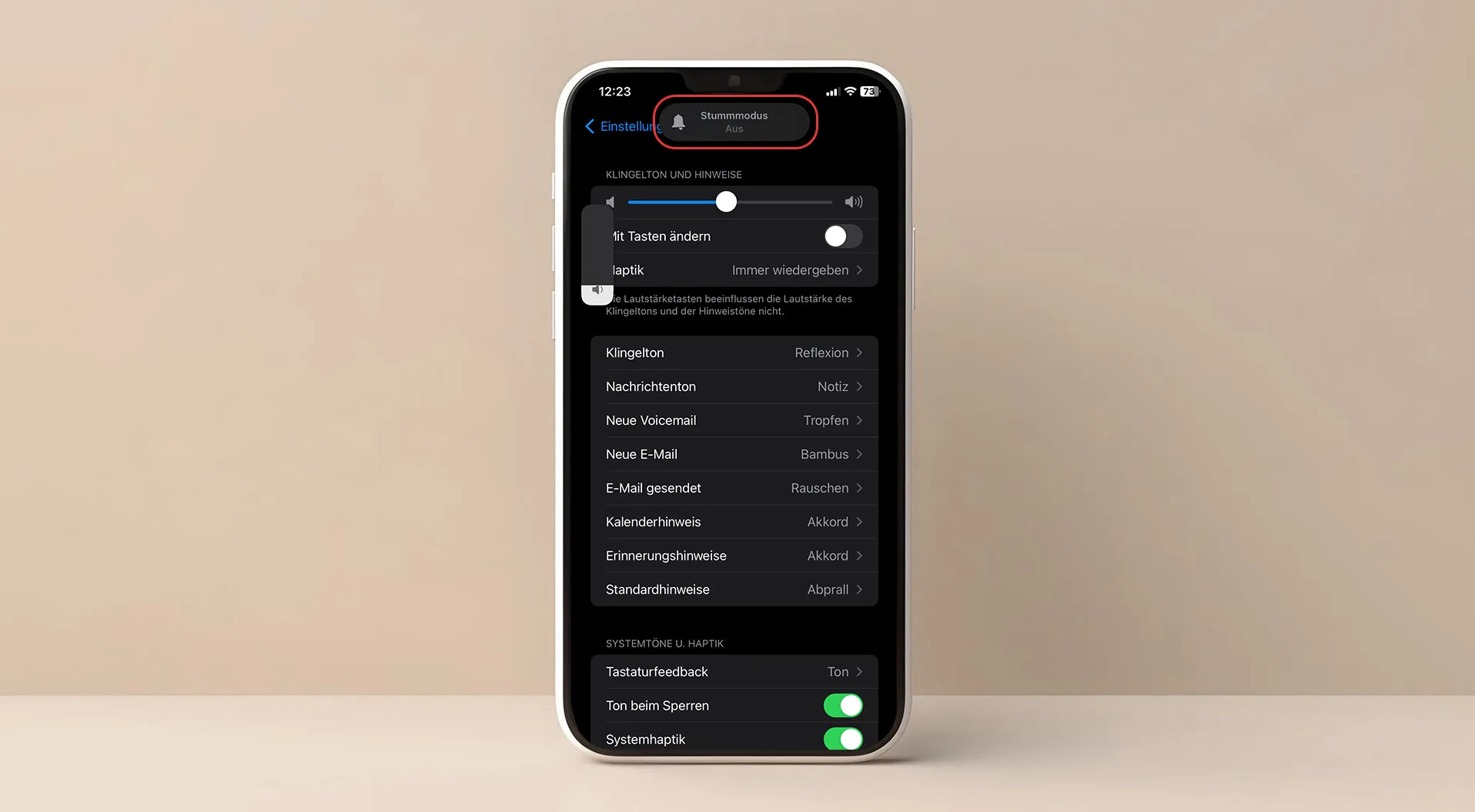
Fazit: Messenger-Nachrichten wieder sichtbar machen
Wenn Messenger Benachrichtigungen nicht funktionieren, kann das an vielen kleinen Dingen liegen. Die gute Nachricht: In den meisten Fällen lässt sich das Problem in wenigen Minuten beheben. Seitdem ich meine Einstellungen angepasst habe, verpasse ich keine Nachricht mehr – und mein Messenger läuft wieder wie er soll.